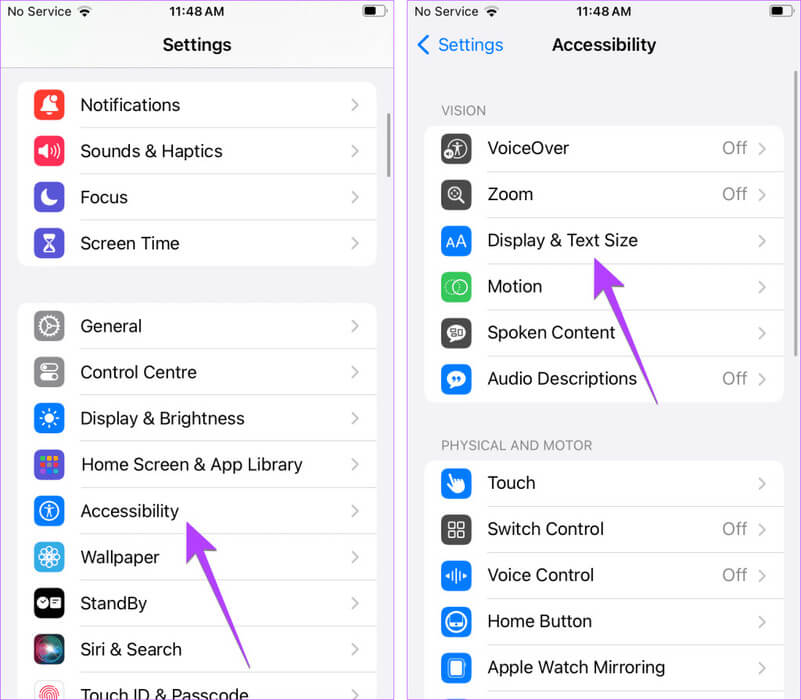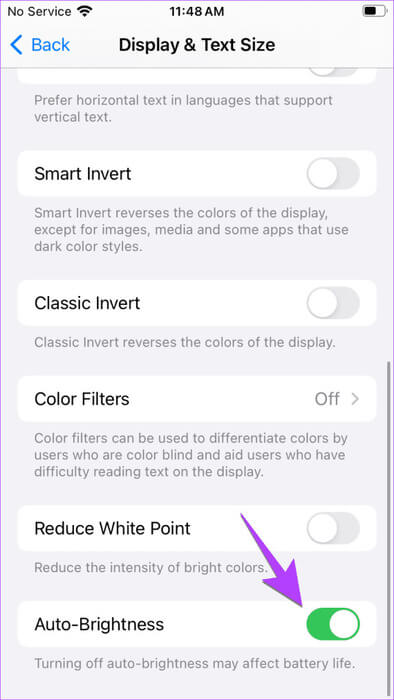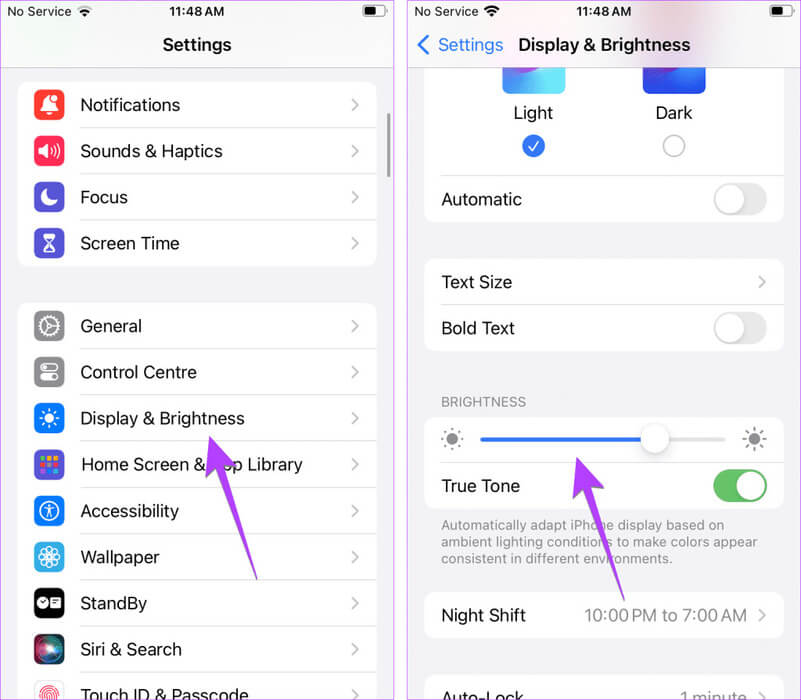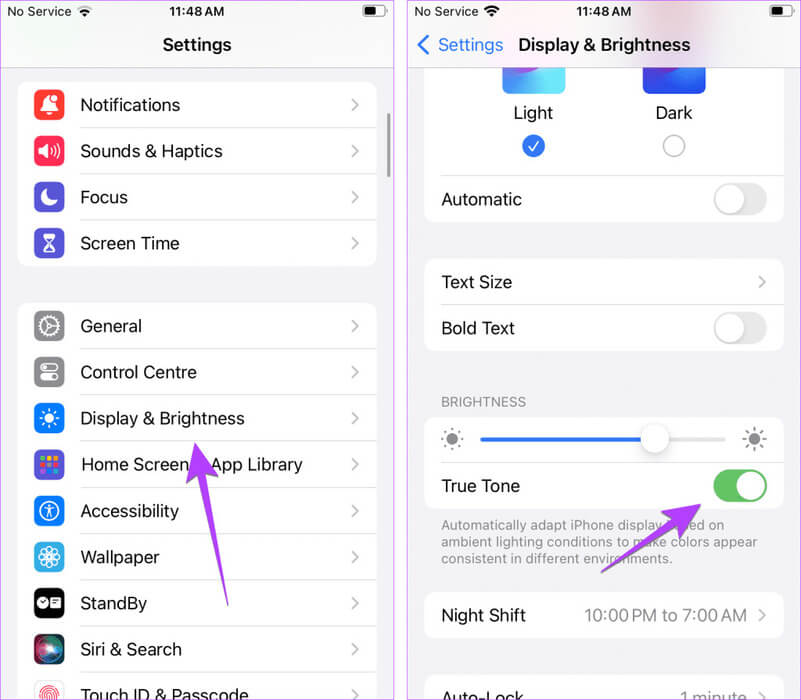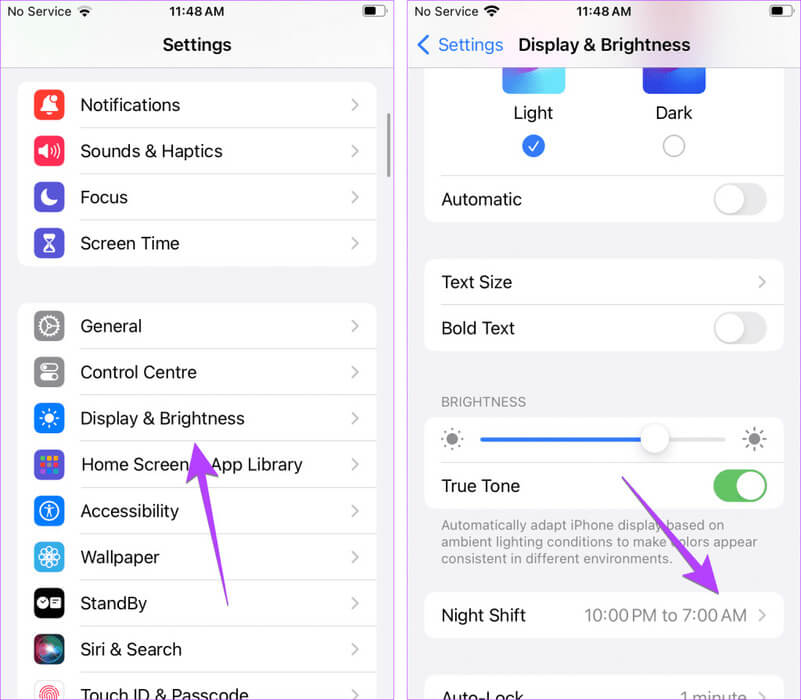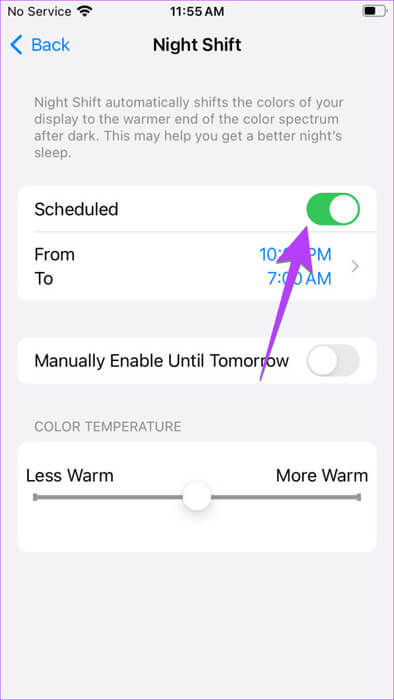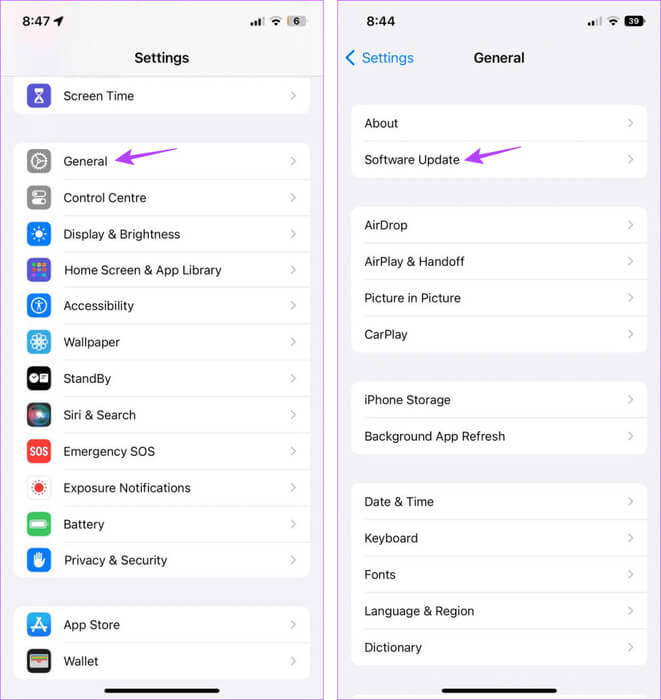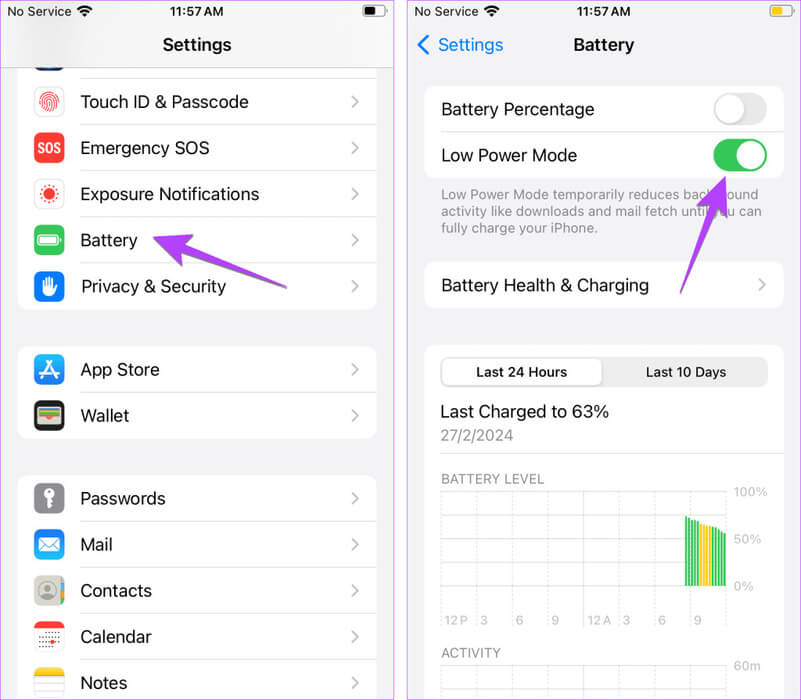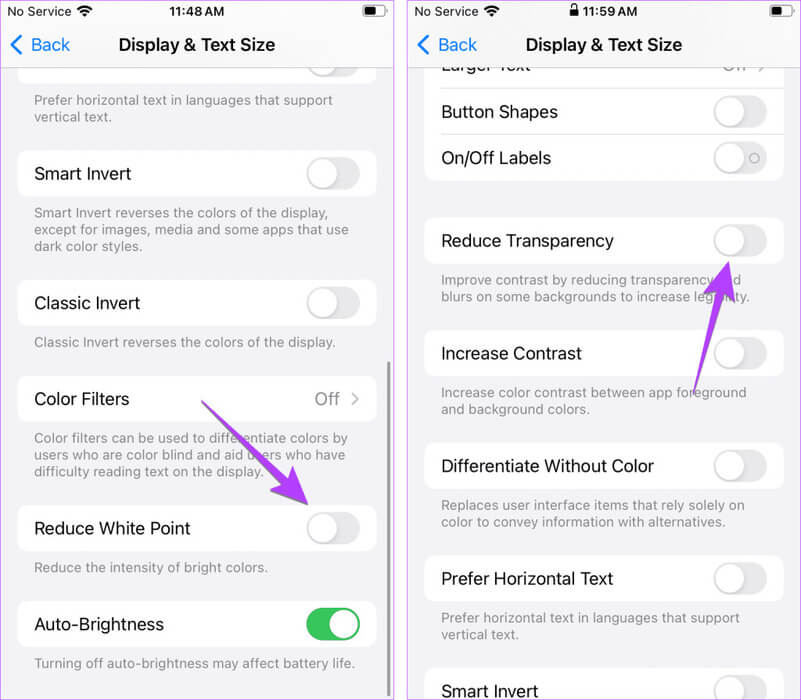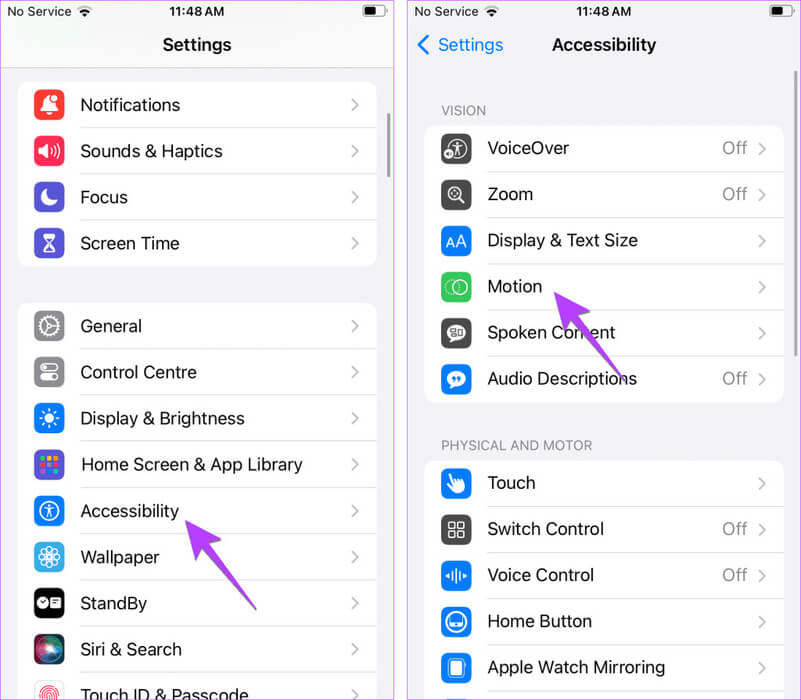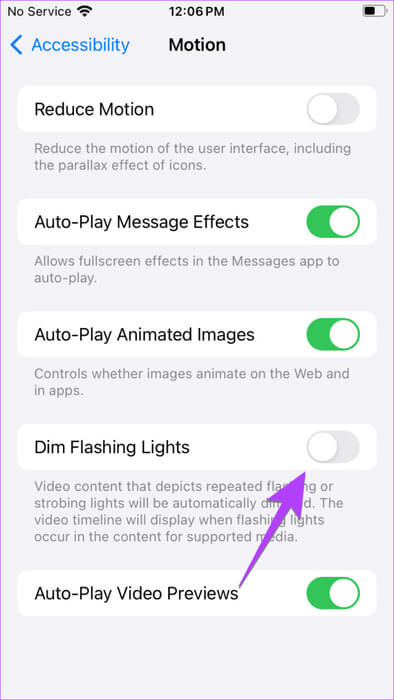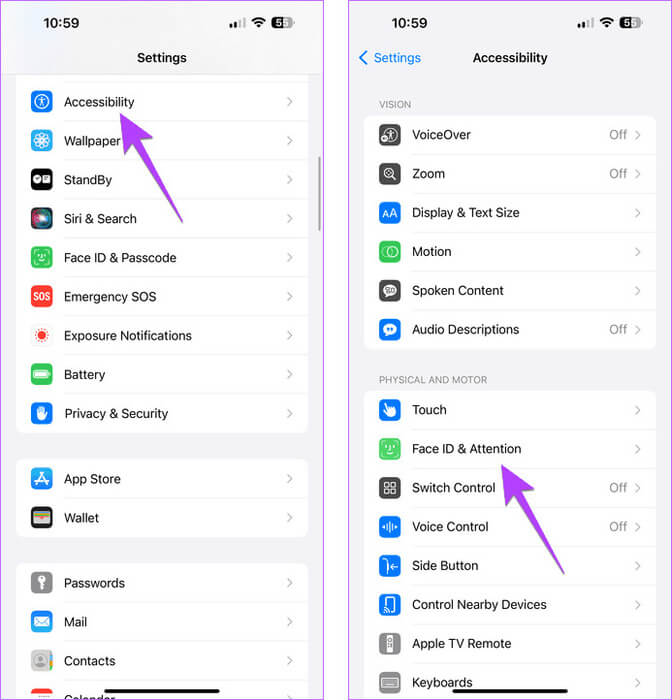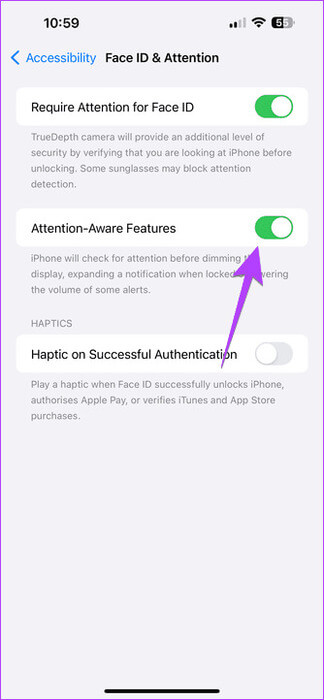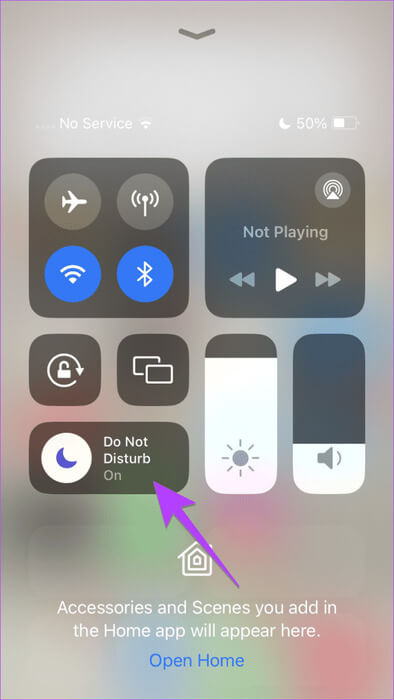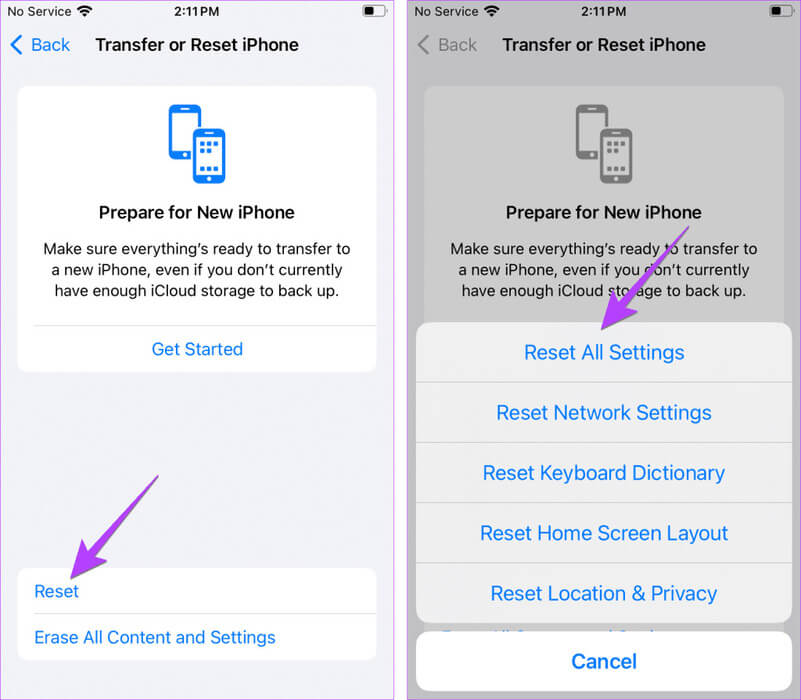12 façons de corriger la luminosité de l'iPhone ne cesse de changer
Imaginez ceci : vous lisez ou Vous regardez quelque chose sur votre iPhoneEt soudain, sa luminosité change. Il monte ou descend au hasard. Tout irait bien si la luminosité était proportionnelle à l'environnement, mais cela n'arrive pas très souvent. De plus, certaines personnes, comme moi, n’aiment pas la fonction de changement automatique de luminosité. Nous ne voulons pas être surpris par nos téléphones. Dans de tels cas, cela devient ennuyeux lorsque la luminosité de l’iPhone ne cesse de changer. Mais ne vous inquiétez pas. Cet article vous aidera à corriger la luminosité de l'iPhone qui ne cesse de changer.
La principale raison pour laquelle la luminosité augmente ou diminue de manière aléatoire est la fonction de luminosité automatique. Mais pour de nombreux utilisateurs, la luminosité continue de changer même lorsque la luminosité automatique est désactivée. Apprenons comment arrêter le changement de luminosité sur iPhone.
1. Désactivez la fonction de luminosité automatique
La luminosité automatique est la raison la plus courante du changement automatique de luminosité sur iPhone. Suivez ces étapes pour le désactiver.
Étape 1: Ouvert Paramètres Sur ton iPhone
Étape 2: Allez dans Accessibilité, suivi de "Taille d'affichage et de texte".
Étape 3: Faites défiler vers le bas et désactivez la bascule à côté de Luminosité automatique. S'il est éteint, allumez-le puis éteignez-le à nouveau.
Étape 4: Aller à Paramètres > Affichage et luminosité. Ajustez ensuite manuellement la luminosité une fois à l’aide du curseur de luminosité.
c'est tout. Désormais, votre iPhone ne s’assombrira ni ne s’éclaircira automatiquement. Si vous sentez que la luminosité automatique ne fonctionne pas, Apprenez à y remédier.
2. Désactivez True Tone
Il existe une autre fonction de luminosité automatique connue sous le nom de True Tone dans les paramètres d'affichage normaux de votre iPhone qui peut également être responsable du problème de changement de luminosité.
Pour l'éteindre, allez sur Paramètres iPhone > Affichage et luminosité. Désactivez la bascule à côté de Véritable tonalité.
3. Désactivez l'horaire de travail de nuit
Si votre iPhone continue de prendre une couleur plus chaude à un moment donné de la journée, la fonction Planification est probablement activée. Night Shift. Pour le désactiver, procédez comme suit :
Étape 1: Sur votre iPhone, ouvrez Paramètres.
Étape 2: Aller à Affichage et luminosité, suivi deRonde de nuit.
Étape 3: Désactivez l'interrupteur pour "tabulaire".
Si votre iPhone semble faible à pleine luminosité ou vice versa, essayez les méthodes suivantes.
4. Redémarrez le téléphone
Parfois, la luminosité continue de changer en raison d'une simple erreur. Tout ce que vous avez à faire est de redémarrer votre iPhone pour résoudre le problème. Vous pouvez également essayer de forcer le redémarrage de votre iPhone pour résoudre le problème.
5. Mise à jour du logiciel
Le problème de luminosité en constante évolution peut également être causé par un bug dans le logiciel de votre iPhone. Pour résoudre ce problème, mettez à jour le logiciel de votre téléphone. Pour ce faire, rendez-vous sur Paramètres > Général > Mise à jour du logiciel.
6. Désactivez le mode faible consommation
Un autre paramètre qui peut Atténue la luminosité de votre iPhone هو Mode basse consommation. Lorsqu'elle est activée, la luminosité de votre iPhone diminue même si la luminosité automatique est désactivée.
Pour désactiver le mode faible consommation, accédez à Paramètres > Batterie. Éteignez l'interrupteur à bascule pourMode basse consommation.
Fait amusant : lorsque le mode faible consommation est activé, l’icône de la batterie sera jaune.
7. Désactivez la balance des blancs et réduisez la transparence
Si les couleurs vives semblent délavées sur votre iPhone, désactivez le paramètre Réduction du point blanc. Pour ce faire, rendez-vous sur Paramètres > Accessibilité > Affichage et taille du texte. Désactivez la réduction du point blanc.
De même, un autre paramètre que vous devez désactiver est Réduire la transparence. Vous le trouverez sur le même écran "Largeur et taille du texte" dans les paramètres d'accessibilité.
8. Désactivez les lumières clignotantes faibles
Si l'écran de votre iPhone est sombre lorsque vous regardez des vidéos, désactivez Réglage des lumières clignotantes faibles Dans le paramètre Accessibilité.
Étape 1: Aller à Paramètres, ثم Accessibilité > Mobilité.
Étape 2: Désactivez le bouton bascule à côté de Faibles lumières de flash.
9. Désactivez la fonction de sensibilisation à l'attention
Vous devriez également essayer de désactiver la fonction « Attention Awareness », car elle peut également être responsable de la modification de la luminosité de votre iPhone. Votre téléphone s'assombrira automatiquement lorsqu'il détectera que vous ne le regardez pas. Pour désactiver cette fonctionnalité, procédez comme suit :
Étape 1: Ouvert Paramètres Et aller à Accessibilité, Suivi par « Identification faciale et attention ».
Étape 2: Éteignez l'interrupteur à bascule pourCaractéristiques d'attention.
10. Vérifiez le mode de mise au point actif
Il peut aussi être Mode de mise au point Active est à l'origine des problèmes de changement de luminosité, en particulier sur l'écran de verrouillage de votre iPhone. Il y a un paramètre à l'intérieur de chaque focus appelé Dim the Screen, qui, s'il est activé, assombrit l'écran de verrouillage de votre iPhone lorsque le mode de mise au point sélectionné est actif. Essayez de désactiver n'importe quel mode de mise au point actif. De plus, vérifiez le calendrier des modes de mise au point et désactivez-le pour éviter qu'ils ne s'activent automatiquement à certaines heures.
Pour désactiver le mode Focus, ouvrez le Centre de contrôle sur votre iPhone. Si un nom apparaît sur le panneau de focus, cela signifie qu'un focus particulier est actif. Cliquez dessus pour le désactiver.
Quelques points à noter concernant les modes de mise au point :
- Pour consulter le tableau des modes de mise au point, accédez à Paramètres > Mise au point. Clique sur "ne pas déranger" Cliquez sur n’importe quel programme actif, puis sur Désactivez-le sur l’écran suivant. De même, vous pouvez désactiver la programmation pour les autres modes.
- Si vous souhaitez uniquement désactiver la fonction d'atténuation de l'écran, accédez à Paramètres > Mise au point Et ouvert Mode de mise au point. Clique sur Options. Désactivez la bascule à côté de Dim Lock Screen.
11. Autres raisons pour lesquelles la luminosité continue de changer sur iPhone
- Sur les anciens iPhones, désactivez le zoom de l'écran, c'est-à-dire Fonction de loupe, car il dispose également d'un réglage séparé pour la luminosité automatique. Aller à Paramètres > Accessibilité > Loupe Et éteignez l'amplificateur.
- L'intensité de l'écran de votre iPhone peut changer si Votre téléphone surchauffe. Pour réduire la température de votre appareil, essayez d'utiliser moins d'applications, retirez la coque de votre iPhone ou gardez-le à l'abri de la lumière directe du soleil.
- quand tu bمسح QR Code Scanné depuis votre iPhone, il peut augmenter automatiquement la luminosité lorsque vous scannez un code QR. Il reviendra à la luminosité normale après avoir scanné le code QR. Si ce n'est pas le cas, redémarrez votre iPhone.
12. Réinitialiser tous les paramètres
Si rien n’y fait et que votre iPhone continue de changer automatiquement de luminosité, essayez de réinitialiser les paramètres de votre iPhone. Cela restaurera tous les paramètres, tels que Wi-Fi, Bluetooth et autres personnalisations, à leurs valeurs d'origine. Vous devrez le configurer à nouveau.
Pour réinitialiser tous les paramètres de votre iPhone, accédez à Paramètres > "Publique" > "Déplacer ou réinitialiser l'iPhone" > «Réinitialiser» > "Réinitialiser tous les réglages."
Protection de la batterie de l'iPhone
Nous espérons que cela résoudra le problème d’augmentation ou de diminution de la luminosité sur iPhone. Souvent, la luminosité de l'iPhone qui continue de changer peut affecter la durée de vie de la batterie de votre iPhone. Découvrez d'autres façons deProtéger la santé de la batterie sur iPhone.